InShot 캡션 자막을 추가하는 최고의 방법 [ 5가지 ]
자막은 당신의 동영상을 더 많은 관객들이 접할 수 있도록 하는데 중요한 역할을 합니다. 이러한 자막이 완벽하고 빠르게 추가되도록 하려면 여러 앱과 도구를 활용할 수 있습니다. 휴대폰에서 비디오를 만들고 있다면, InShot 자막은 Android 및 iPhone에서 원활하게 작동하기 때문에 좋은 방법일 수 있습니다. 이 글에서는 InShot 자막 및 다른 앱과 도구에 대해 자세히 다룰 것입니다.
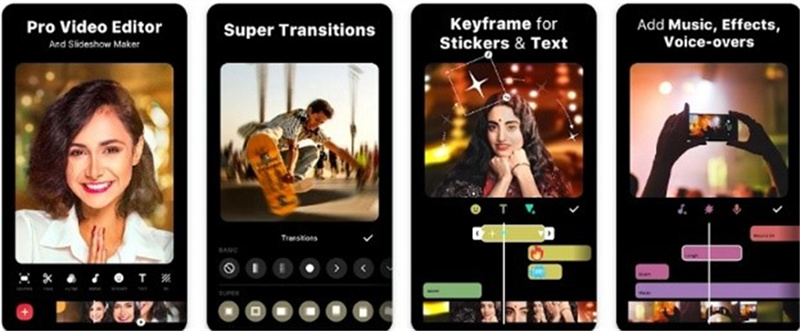
1 부. Inshot 캡션을 쉽게 추가하는 방법
InShot은 모바일 기반의 동영상 및 사진 편집 앱으로, 미디어 파일을 개선시킬 수 있는 여러 기능을 지원합니다. 이 앱은 사용자 친화적 인터페이스와 다양한 기능을 지원하여 콘텐츠 크리에이터들 사이에서 인기가 있습니다. 이 앱은 자르기(특정 부분), 트리밍(시작과 끝), 효과 추가, Inshot 캡션 추가 등 다양한 작업에 사용될 수 있습니다.
Inshot에서 캡션을 어떻게 추가하나요?
1 단계: 당신의 휴대폰에서 앱을 다운로드하고 설치한 후 동영상을 추가합니다.
2 단계: 화면 하단에 있는 ‘자막(Subtitle)’ 아이콘을 클릭하면 새 창이 열립니다.
3 단계: 원하는 언어를 선택한 후 + 아이콘을 탭하세요. 그런 다음 각 자막에 텍스트를 입력하고 완료되면 ‘추가(Add)' 버튼을 클릭하세요. 작업이 완료된 후 ‘저장(Save)’ 버튼을 클릭하면 InShot에서 자막이 추가됩니다.
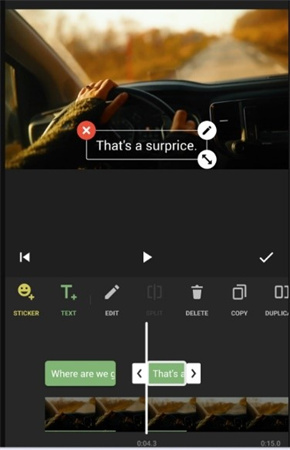
2 부. 휴대폰, Windows 및 Mac에서 동영상에 자막을 추가하는 가장 좋은 방법
Windows 및 Mac 시스템과 휴대폰에서 동영상에 자막을 추가할 수 있는 도구를 찾고 있다면, HitPaw Edimakor가 완벽한 선택입니다. 이 AI 기반 동영상 편집 소프트웨어는 탁월한 기능을 포함하여 당신이 인상적인 동영상을 만들 수 있도록 도와줍니다.
HitPaw Edimakor의 주요 특징
- 사용자 친화적인 인터페이스를 갖춘 AI 기반 동영상 편집 앱입니다.
- AI Speech to Text 기능을 사용하면 사람의 음성을 인식하여 자동으로 동영상에 자막을 추가할 수 있습니다.
- 필요에 따라 자막 텍스트를 편집합니다.
- 글꼴, 색상, 스타일, 크기 등을 변경하여 자막 텍스트를 사용자 정의합니다.
- 동영상은 휴대폰에서 사용할 수 있도록 9:16 형식으로 내보낼 수 있습니다.
HitPaw Edimakor를 사용하여 자동 자막을 추가하는 단계
1 단계. HitPaw Edimakor를 열고 원하는 동영상을 추가하기
소프트웨어를 실행하고 ‘Start a new project(새 프로젝트 시작)' 옵션을 선택합니다. ‘My Medi(내 미디어)' 아래의 '+' 기호 또는 '가져오기' 버튼을 클릭하여 원하는 동영상을 찾아 추가합니다.
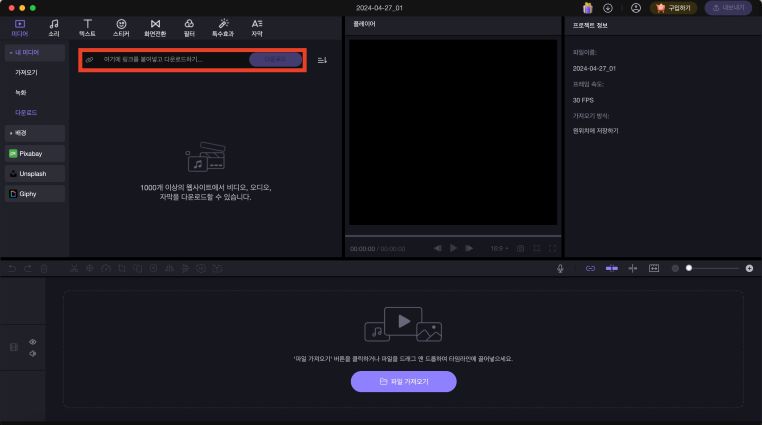
2 단계. 자동 자막으로 선택하기
추가된 동영상을 하단의 타임라인으로 이동합니다. 메인 메뉴 바의 '자막' 옵션을 클릭한 다음 '자동 자막' 버튼을 클릭하면 소프트웨어가 자막을 인식하기 시작합니다.

3 단계. 자막 편집 및 동영상 저장하기
인식된 자막이 타임라인에 나타날 것입니다. 자막을 클릭하고 오른쪽 창에서 사용자 정의합니다. 마지막으로 '내보내기' 후 자막과 함께 동영상을 저장합니다.
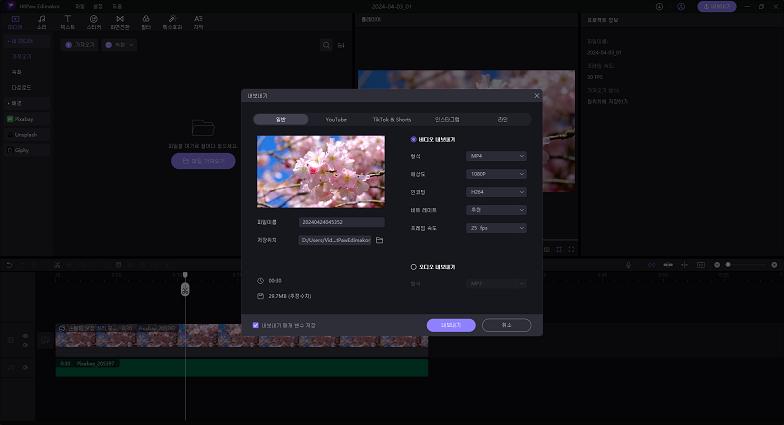
3 부. Inshot 대체 방안으로 캡션을 추가하는 방법
동영상에 캡션을 추가하기 위한 InShot의 다른 몇 가지 대안은 아래에 나열되어 있습니다.
1. VLC
VLC는 윈도우, 맥, 안드로이드, iOS, 리눅스를 포함한 멀티 플랫폼 지원을 제공하는 가장 널리 사용되는 미디어 플레이어 중 하나입니다. 이것은 다양한 동영상 편집 기능을 수행할 뿐만 아니라 모든 종류의 미디어 파일을 재생할 수 있는 무료 오픈 소스 프로그램입니다. 프로그램의 보기 메뉴의 VLsub 기능을 사용하여 동영상에 빠르고 쉽게 자막을 추가할 수 있습니다.

2. HitPaw Online Video Editor
윈도우, 맥, 안드로이드 및 아이폰에서도 브라우저에서 바로 작동하는 HitPaw의 온라인 동영상 편집 도구입니다. 동영상을 추가하고 자막을 입력하기만 하면 되는 도구를 사용하여 동영상에 자막을 빠르게 추가할 수 있습니다. 또한, 여러분은 여러 가지 지원되는 자막 스타일 중에서 선택할 수 있습니다. 이 도구는 무료로 사용할 수 있고, 광고도 없으며 안전합니다.

3. MixCaptions
안드로이드와 iOS에서 자막과 자막을 추가하기 위해 널리 사용되는 또 다른 앱은 MixCaptions입니다. 그 앱은 자동으로 여러분의 동영상을 기록하고 자동으로 자막을 추가합니다. 또한, 여러분은 수동으로 자막을 추가하고 SRT 파일을 만들 수 있습니다. 글꼴, 색상, 스타일 및 크기와 함께 동영상에 자막을 배치하는 것도 그 앱을 사용하여 선택할 수 있습니다. 그 앱은 최대 23개 언어로 음성을 기록하는 것을 지원하고, 트위터, 페이스북, IGTV 등과 같은 여러 플랫폼에서 동영상의 영상비(영상의 가로 세로의 비)를 선택할 수 있습니다.
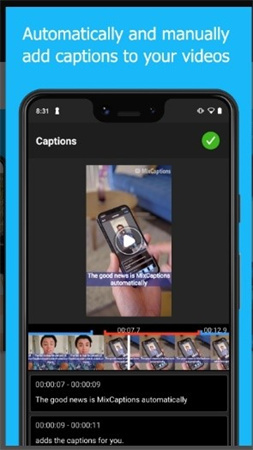
결론
Inshot에 자막을 추가할 수 있는지에 대한 모든 의문이 해결되었으면 합니다. 위에서는 InShot 자막 기능과 고려할 수 있는 다른 대체 앱에 대해 자세히 논의했습니다. HitPaw Edimakor는 자막 및 기타 영상 편집 요구 사항을 추가하기 위한 또 다른 대중들에게 가장 인기 있는 도구입니다. 프로그램을 사용하여, 윈도우 및 맥에서 동영상을 처리하고 모바일 친화적인 영상비(영상의 가로 세로의 비)로 변환한 다음 휴대폰으로 전송할 수 있습니다.





 HitPaw Edimakor
HitPaw Edimakor HitPaw Screen Recorder
HitPaw Screen Recorder
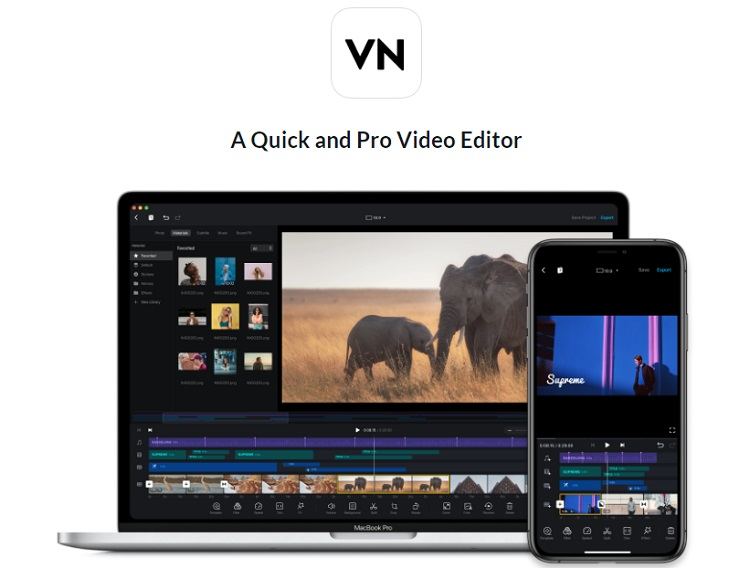


기사 공유하기:
제품 등급 선택:
김희준
편집장
새로운 것들과 최신 지식을 발견할 때마다 항상 감명받습니다. 인생은 무한하지만, 나는 한계를 모릅니다.
모든 기사 보기댓글 남기기
HitPaw 기사에 대한 리뷰 작성하기